Cara Memfoto Bulan Pakai HP Android
Memotret Bulan Pakai HP Android: Panduan Lengkap
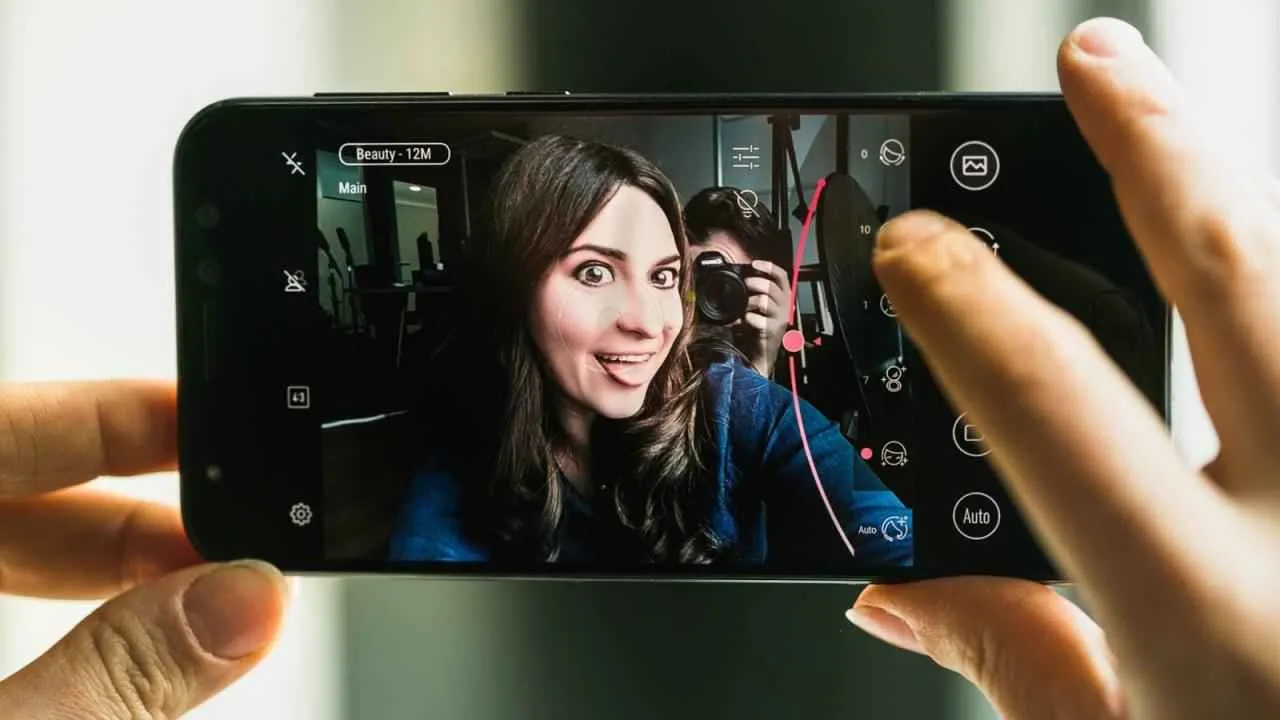
Bulan purnama yang memesona seringkali membuat kita ingin mengabadikan keindahannya. Tak perlu kamera DSLR mahal, smartphone Android kini mampu menghasilkan foto bulan yang menakjubkan. Dengan persiapan yang tepat dan sedikit trik, kamu bisa mendapatkan hasil jepretan yang instagramable! Artikel ini akan memandu kamu langkah demi langkah.
Smartphone dan Spesifikasi Kamera yang Ideal
Bukan hanya soal kamera, kemampuan pemrosesan gambar juga berperan penting. Smartphone Android dengan prosesor yang mumpuni dan sensor kamera beresolusi tinggi akan menghasilkan detail bulan yang lebih baik. Secara ideal, carilah smartphone dengan sensor kamera utama minimal 48MP, aperture f/1.8 atau lebih lebar, dan fitur stabilisasi gambar optik (OIS) untuk meminimalisir blur. Contohnya, beberapa seri flagship dari Samsung, Google Pixel, atau Xiaomi biasanya memenuhi kriteria ini. Semakin besar ukuran sensor, semakin banyak cahaya yang bisa ditangkap, menghasilkan foto yang lebih terang dan detail.
Aplikasi Kamera Pihak Ketiga
Aplikasi kamera bawaan seringkali terbatas fitur. Aplikasi pihak ketiga menawarkan kontrol manual yang lebih lengkap, seperti pengaturan ISO, kecepatan rana, dan fokus manual—faktor krusial untuk memotret bulan. Beberapa aplikasi populer yang direkomendasikan antara lain: NightCap Camera, ProCam X, dan Manual Camera. Aplikasi ini memungkinkan penyesuaian pengaturan secara presisi untuk menghasilkan foto bulan yang lebih tajam dan detail.
Aksesoris Pendukung
Untuk hasil maksimal, beberapa aksesoris sangat membantu. Tripod sangat penting untuk menjaga kestabilan kamera dan menghindari blur, terutama saat menggunakan kecepatan rana yang lambat. Lensa eksternal, seperti lensa telephoto, akan memperbesar bulan sehingga detail permukaannya lebih terlihat. Lensa clip-on yang mudah dipasang pada lensa smartphone bisa menjadi pilihan yang praktis dan terjangkau.
Perbandingan Kamera Bawaan vs. Aplikasi Pihak Ketiga
| Aplikasi | Fitur Unggulan | Kelebihan | Kekurangan |
|---|---|---|---|
| Kamera Bawaan | Mudah digunakan, antarmuka sederhana | Praktis dan cepat | Pengaturan terbatas, kualitas foto mungkin kurang optimal untuk memotret bulan |
| NightCap Camera (Contoh) | Kontrol manual lengkap, mode astrofotografi | Kualitas foto lebih baik, fleksibilitas tinggi | Kurva belajar lebih tinggi, harganya mungkin berbayar |
Langkah Persiapan Memotret Bulan
- Pilih Waktu yang Tepat: Saat bulan purnama atau hampir purnama adalah waktu terbaik. Hindari memotret saat bulan terhalang awan.
- Cari Lokasi yang Ideal: Cari lokasi dengan langit gelap dan minim polusi cahaya. Jauhi area perkotaan yang terang.
- Pasang Tripod: Pastikan smartphone terpasang dengan kokoh pada tripod untuk menghindari getaran.
- Atur Pengaturan Kamera: Gunakan mode manual dan atur ISO, kecepatan rana, dan fokus secara tepat. Eksperimen dengan berbagai pengaturan untuk mendapatkan hasil terbaik. Kecepatan rana yang lambat (misalnya 1/10 detik hingga beberapa detik) biasanya dibutuhkan, tergantung kondisi cahaya.
- Manfaatkan Fitur HDR (bila tersedia): HDR membantu meningkatkan detail bayangan dan sorotan, menghasilkan foto yang lebih seimbang.
- Pastikan Fokus Tepat: Fokus manual pada bulan untuk mendapatkan detail yang tajam.
Teknik Pengambilan Gambar
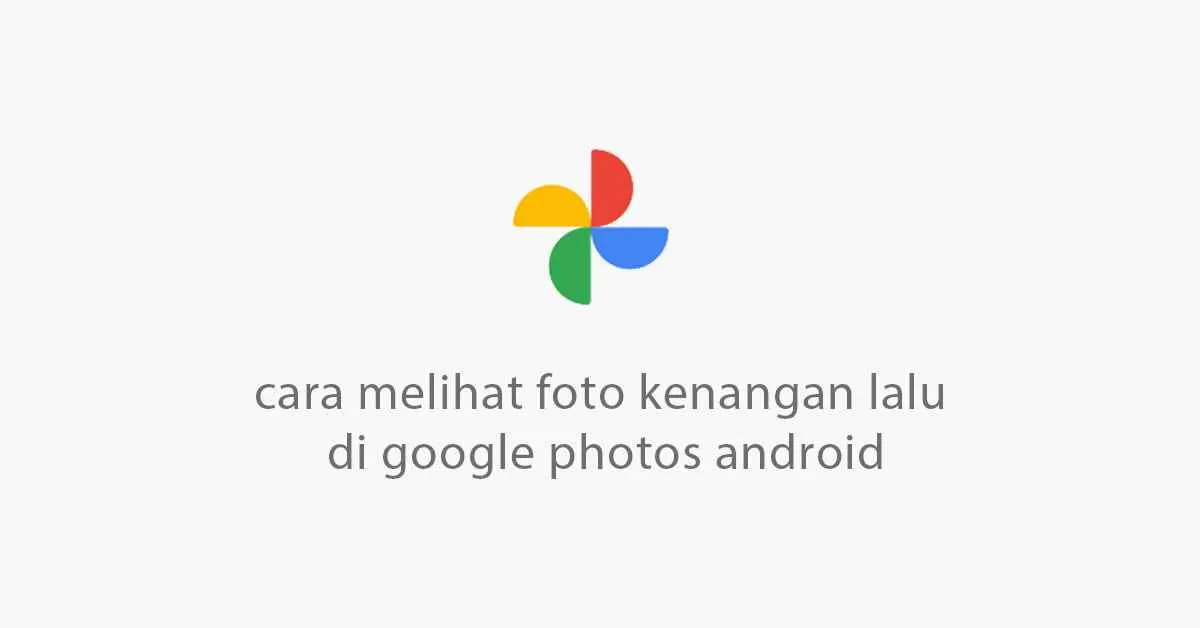
Momen mengabadikan keindahan bulan purnama dengan HP Androidmu bisa jadi tantangan tersendiri. Butuh lebih dari sekadar menekan tombol jepret. Agar hasil fotonya ciamik, kamu perlu memahami beberapa teknik pengambilan gambar, mulai dari pengaturan fokus hingga komposisi yang tepat. Ikuti langkah-langkah berikut untuk mendapatkan foto bulan yang luar biasa!
Pengaturan Fokus Manual untuk Ketajaman Maksimal
Fokus manual adalah kunci untuk mendapatkan gambar bulan yang tajam dan detail. Jangan bergantung pada fitur autofokus karena bisa saja salah mengunci fokus pada objek lain di sekitar bulan. Biasanya, ikon fokus manual ditandai dengan simbol berbentuk kotak atau lingkaran dengan tanda “+” di tengahnya. Sentuh dan tahan ikon tersebut di area bulan, lalu geser untuk menyesuaikan fokus hingga bulan terlihat paling tajam. Cobalah beberapa kali hingga menemukan titik fokus yang paling tepat. Jangan lupa untuk memperbesar tampilan untuk melihat detailnya dengan lebih jelas.
Pengaturan ISO, Kecepatan Rana, dan Aperture
Ketiga pengaturan ini saling berkaitan dan memengaruhi kualitas foto. Pengaturan yang tepat akan menghasilkan gambar bulan yang cerah, detail, dan minim noise. Berikut panduannya:
- ISO: Semakin rendah ISO (misalnya, ISO 100-400), semakin sedikit noise yang dihasilkan, tetapi gambar akan lebih gelap. Atur ISO sesuai kondisi pencahayaan. Pada malam hari yang cerah, ISO rendah sudah cukup. Jika langit agak gelap, kamu bisa menaikkannya sedikit.
- Kecepatan Rana (Shutter Speed): Kecepatan rana yang lebih lambat (misalnya, 1/20 detik hingga beberapa detik) memungkinkan lebih banyak cahaya masuk, sehingga menghasilkan gambar bulan yang lebih terang. Namun, perlu diimbangi dengan penggunaan tripod untuk menghindari blur. Kecepatan rana yang lebih cepat (misalnya, 1/100 detik atau lebih cepat) cocok jika ingin memotret bulan yang bergerak.
- Aperture: Aperture yang lebih kecil (nilai f-number yang lebih besar, misalnya f/5.6 atau f/8) akan menghasilkan kedalaman bidang yang lebih besar, sehingga baik bulan maupun latar belakangnya terlihat tajam. Namun, akan mengurangi jumlah cahaya yang masuk.
Sebagai contoh, pada malam berawan dengan cahaya bulan yang redup, kamu bisa mencoba pengaturan ISO 800, kecepatan rana 1/60 detik, dan aperture f/2.2. Namun, ini hanya perkiraan, dan kamu perlu menyesuaikannya berdasarkan kondisi pencahayaan dan kemampuan kamera HP-mu.
Memanfaatkan Mode Manual dan Mode Pro
Mode manual dan mode pro pada aplikasi kamera HP Android memberikan kontrol penuh atas pengaturan kamera. Ini memungkinkan kamu untuk bereksperimen dan mendapatkan hasil foto yang lebih optimal. Mode pro biasanya menyediakan pengaturan yang lebih lengkap dibandingkan mode manual. Pelajari fitur-fitur yang tersedia pada aplikasi kamera HP-mu untuk memaksimalkan kemampuannya.
Ilustrasi Pengaturan Kamera pada Mode Manual
Misalnya, untuk memotret bulan purnama pada malam yang cerah, kamu bisa mencoba pengaturan berikut:
| Pengaturan | Nilai | Penjelasan |
|---|---|---|
| Mode | Manual | Memberikan kontrol penuh atas pengaturan kamera. |
| ISO | 100 | Menghasilkan gambar dengan noise minimal. |
| Kecepatan Rana | 1/125 detik | Cukup cepat untuk mencegah blur tanpa tripod. |
| Aperture | f/2.2 (jika tersedia) | Membuka diafragma untuk memaksimalkan cahaya yang masuk. |
| Fokus | Manual, fokus pada bulan | Pastikan bulan terlihat tajam. |
Ingat, ini hanya contoh. Sesuaikan pengaturan ini berdasarkan kondisi pencahayaan dan kemampuan kamera HP Androidmu.
Teknik Komposisi Foto Bulan yang Menarik
Agar foto bulanmu lebih menarik, jangan hanya memotret bulan secara langsung. Manfaatkan teknik komposisi, misalnya dengan menambahkan foreground (objek di latar depan). Ini akan menciptakan kedalaman dan cerita dalam foto. Contohnya, kamu bisa memotret bulan dengan siluet pohon atau bangunan di latar depan. Atau, kamu bisa menggunakan elemen alam seperti gunung atau laut sebagai foreground.
Eksperimen dengan berbagai sudut pandang dan komposisi untuk menghasilkan foto bulan yang unik dan artistik. Jangan takut untuk mencoba berbagai teknik dan menemukan gaya fotomu sendiri.
Mengatasi Hambatan
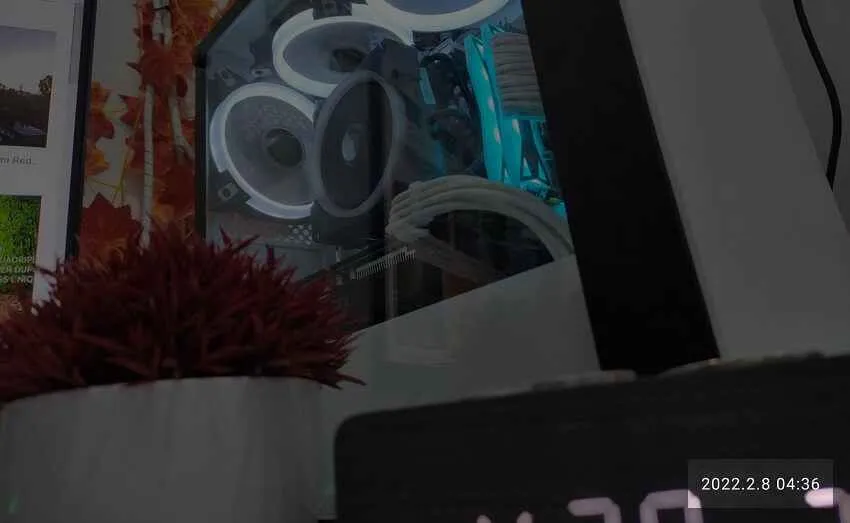
Fotografi bulan dengan HP Android memang asyik, tapi nggak selalu mulus. Getaran kamera dan langit yang terang bisa jadi musuh utama. Jangan khawatir, kita punya beberapa trik jitu untuk mengatasi masalah ini dan mendapatkan hasil jepretan bulan yang kece badai!
Mengatasi Getaran Kamera
Getaran kamera adalah masalah klasik saat memotret objek yang diam dan detail seperti bulan. Karena itu, hasil foto bisa buram dan kurang tajam. Untungnya, ada beberapa solusi mudah untuk mengatasinya.
- Gunakan Tripod: Tripod adalah sahabat terbaik fotografer, termasuk saat memotret bulan. Dengan tripod, kamera akan tetap stabil, meminimalisir getaran, dan menghasilkan foto yang tajam. Pilih tripod yang ringan dan mudah dibawa agar praktis.
- Manfaatkan Fitur Stabilisasi Gambar: Banyak HP Android kini sudah dilengkapi fitur stabilisasi gambar (image stabilization) baik secara optik maupun digital. Aktifkan fitur ini untuk mengurangi efek getaran. Beberapa HP bahkan memiliki mode malam khusus yang membantu meningkatkan stabilisasi saat memotret di kondisi minim cahaya.
- Tekan Tombol Volume Sebagai Shutter: Menekan tombol volume sebagai pengganti tombol shutter pada layar bisa mengurangi getaran yang berasal dari sentuhan jari di layar. Metode ini lebih halus dan meminimalisir guncangan.
Mengatasi Langit yang Terlalu Terang
Langit malam yang terang, terutama di perkotaan, bisa membuat bulan terlihat kurang kontras dan detailnya tenggelam. Pengaturan eksposur yang tepat adalah kuncinya.
- Atur ISO: Kurangi nilai ISO agar foto tidak terlalu terang dan detail bulan tetap terjaga. Eksperimen dengan nilai ISO yang lebih rendah untuk melihat hasilnya. Jangan terlalu rendah, karena akan membuat foto gelap.
- Atur Shutter Speed: Sesuaikan shutter speed (kecepatan rana) agar cahaya yang masuk ke kamera tidak berlebihan. Kecepatan rana yang lebih cepat akan mengurangi jumlah cahaya yang masuk. Eksperimen dengan berbagai kecepatan rana untuk menemukan pengaturan yang tepat.
- Gunakan Mode Manual: Mode manual memberikan kontrol penuh atas pengaturan kamera, termasuk ISO dan shutter speed. Dengan mode manual, kamu bisa lebih tepat mengatur eksposur untuk mendapatkan foto bulan yang optimal.
Jangan takut bereksperimen! Jika bulan terlalu terang, turunkan ISO dan perpendek shutter speed. Sebaliknya, jika bulan terlalu gelap, naikkan ISO dan perpanjang shutter speed. Kunci utama adalah menemukan keseimbangan yang tepat antara kecerahan dan detail.
Mengedit Foto Bulan
Setelah mendapatkan foto bulan, tahap editing bisa meningkatkan kualitasnya. Aplikasi editing foto seperti Snapseed, Lightroom Mobile, atau VSCO bisa kamu manfaatkan.
- Perbaiki Brightness dan Contrast: Atur kecerahan dan kontras agar bulan terlihat lebih jelas dan detailnya lebih menonjol.
- Tingkatkan Sharpness: Tingkatkan ketajaman (sharpness) untuk membuat detail bulan lebih terlihat. Jangan berlebihan, karena bisa membuat foto terlihat tidak natural.
- Kurangi Noise: Kurangi noise (bintik-bintik) yang mungkin muncul akibat minimnya cahaya. Banyak aplikasi editing yang memiliki fitur noise reduction.
- Sesuaikan Saturation: Atur saturasi warna agar warna bulan terlihat lebih hidup dan menarik.
Pengolahan Pasca Pemotretan (Editing)
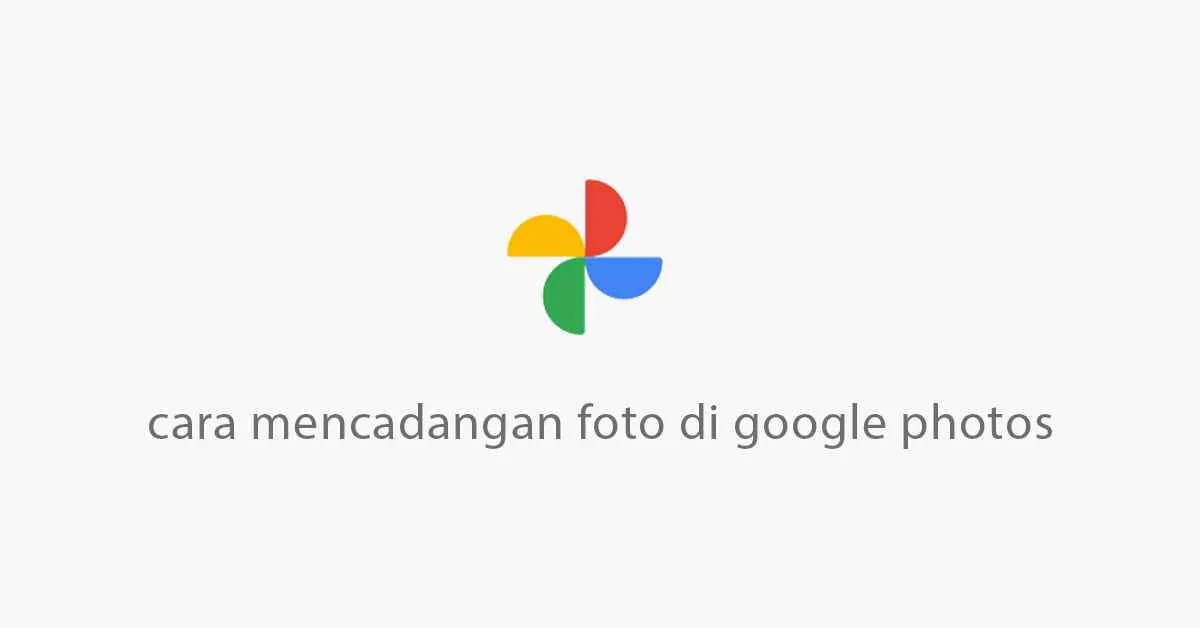
Foto bulan yang kamu ambil dengan HP Android, secanggih apapun kameranya, jarang langsung sempurna. Butuh sentuhan magis pasca-pemotretan untuk mengeluarkan keindahannya. Editing foto bulan bukan sekadar menambahkan filter, tapi proses meningkatkan detail, warna, dan keseluruhan kualitas gambar. Berikut beberapa langkah dan aplikasi yang bisa kamu gunakan.
Aplikasi Editing Foto yang Direkomendasikan
Aplikasi editing foto di Android beragam, namun beberapa pilihan ini cocok untuk mengolah foto bulan. Snapseed, Lightroom Mobile, dan VSCO menawarkan fitur lengkap, mulai dari penyesuaian dasar hingga advanced editing. Snapseed terkenal dengan antarmuka yang user-friendly dan fitur healing yang ampuh untuk menghilangkan noise. Lightroom Mobile menawarkan kontrol yang presisi atas warna dan detail, sementara VSCO punya filter-filter unik yang bisa memberikan sentuhan artistik pada foto bulanmu.
Penyesuaian Kecerahan, Kontras, dan Saturasi
Editing dasar sangat penting untuk membangun fondasi foto yang bagus. Kecerahan mengatur tingkat terang-gelap keseluruhan foto. Naikkan kecerahan jika foto terlalu gelap, tetapi jangan sampai overexposed (terlalu terang). Kontras mengatur perbedaan antara area terang dan gelap. Meningkatkan kontras dapat membuat detail bulan lebih menonjol. Saturasi mengatur intensitas warna. Foto bulan umumnya punya warna yang sedikit redup, sedikit peningkatan saturasi bisa membuat warna terlihat lebih hidup, tetapi jangan berlebihan agar tidak terlihat tidak natural.
Teknik Advanced Editing: Noise Reduction dan Sharpening
Foto bulan, terutama yang diambil dengan zoom tinggi, seringkali memiliki noise (bintik-bintik kecil yang mengganggu). Noise reduction membantu mengurangi noise tersebut tanpa mengurangi detail. Sementara itu, sharpening berfungsi untuk mempertajam detail foto, sehingga permukaan bulan terlihat lebih jelas dan teksturnya lebih terlihat. Kedua fitur ini saling melengkapi untuk menghasilkan foto bulan yang tajam dan bersih.
Contoh Ilustrasi Hasil Editing
Bayangkan foto bulan sebelum editing: gelap, buram, dan dipenuhi noise. Setelah editing dengan Snapseed, misalnya, kecerahan dinaikkan untuk memperlihatkan detail permukaan bulan. Kontras ditingkatkan untuk memisahkan area terang dan gelap dengan lebih jelas. Noise reduction diterapkan untuk menghilangkan bintik-bintik kecil yang mengganggu. Terakhir, sharpening digunakan untuk mempertajam detail kawah-kawah di permukaan bulan. Hasilnya, foto bulan terlihat jauh lebih tajam, detail, dan estetis.
Langkah Menyimpan Foto Bulan dalam Resolusi Tinggi
Setelah editing selesai, pastikan kamu menyimpan foto dengan resolusi tertinggi yang didukung oleh HP dan aplikasi editing. Biasanya, opsi ini tersedia saat proses penyimpanan. Memilih resolusi tinggi memastikan detail foto bulan tetap terjaga, sehingga cocok untuk dicetak atau dibagikan di media sosial tanpa kehilangan kualitas.
Penutupan Akhir
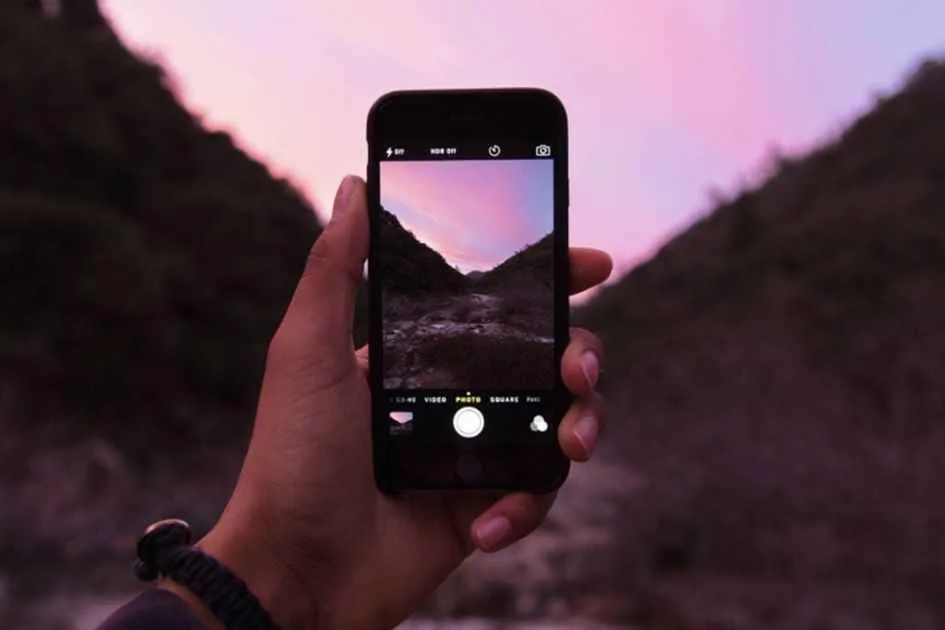
Mengabadikan keindahan bulan dengan HP Android ternyata tak sesulit yang dibayangkan. Dengan sedikit kesabaran, latihan, dan pemahaman teknik fotografi dasar, kamu bisa menghasilkan foto bulan yang menakjubkan. Jangan takut bereksperimen dengan pengaturan kamera dan aplikasi editing untuk menemukan gaya fotomu sendiri. Jadi, tunggu apa lagi? Ajak HP Android-mu berburu momen indah bulan selanjutnya!


What's Your Reaction?
-
0
 Like
Like -
0
 Dislike
Dislike -
0
 Funny
Funny -
0
 Angry
Angry -
0
 Sad
Sad -
0
 Wow
Wow








